CAD中块的在位编辑技巧
CAD的在位编辑,就是在原来图形的位置上进行编辑,不必分解块就可以直接对它进行修改,而且不需要理会插入点的位置和原始图形所在图层。本文将给大家介绍块的在位编辑操作。
在位编辑命令的启动方法:
①命令行:输入【REFEDIT】并按回车键确认
②选择一个块,单击鼠标右键,在弹出的快捷菜单中选择【在位编辑块】选项
以一个设计实例来说明块的在位编辑操作:
下图是一张餐厅布置图,甲方(即餐厅的业主)对这个设计方案整体比较满意,但还想要在圆形餐桌中间加一个转盘,这时可以使用块的在位编辑完成这个修改。
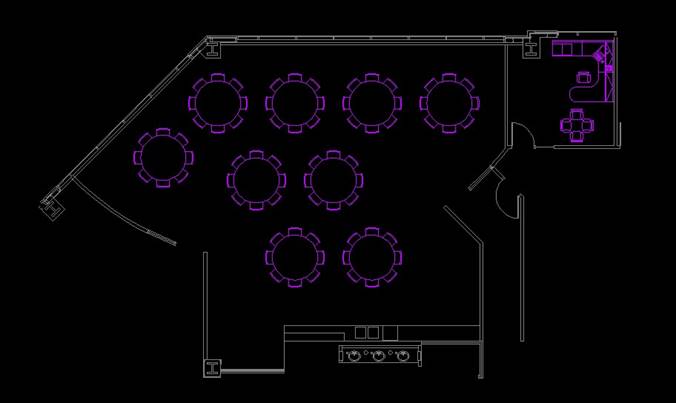
步骤如下:
1. 选择一个圆桌图块,单击鼠标右键,在弹出的快捷菜单中选择【在位编辑块】选项,会弹出一个【参照编辑】对话框,这个对话框中会显示出要编辑的块的名字【8号桌】;
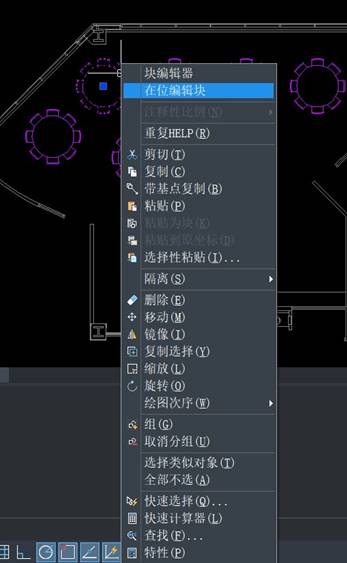
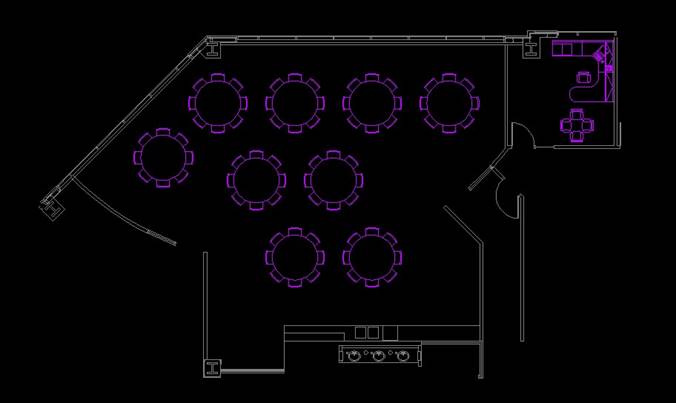
2. 确保选择了【8号桌】后,单击【确定】按钮,此时CAD会进入一个人参照和块编辑的状态,除了块定义的图形以外,其他图形全不褪色,并且除了当前正在编辑的块图形外,看不到其他插入进去的相同的块,同时页面中会弹出一个编辑块的小窗口,如图:
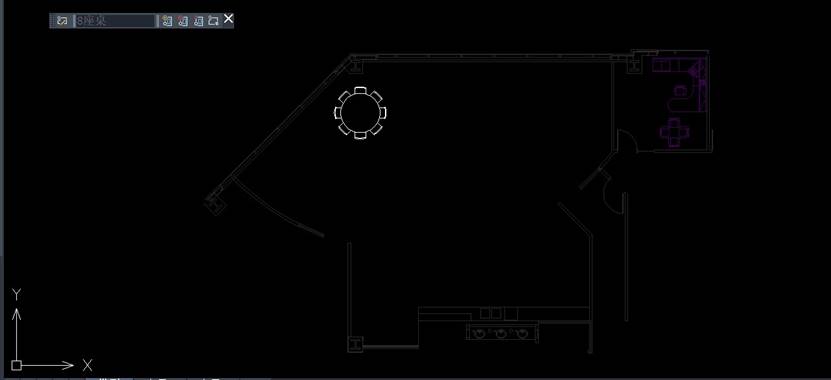
3. 在命令行中输入【C】并按回车键激活画圆命令,以餐桌的圆心为圆心,绘制一个半径为200的圆盘表示转盘;
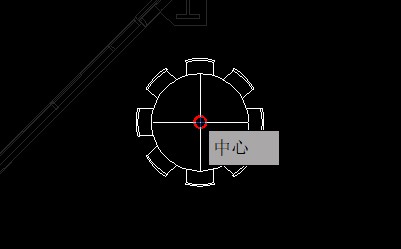
4. 完成块定义的修改后,单击小窗口中的【保存修改】按钮,在弹出的警告对话框单击【确定】按钮,将修改保存到块的定义中;

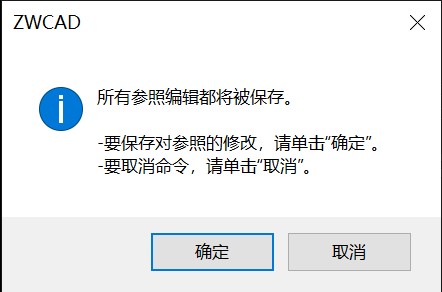
这样就完成了餐厅家具布置图的修改,效果如图:
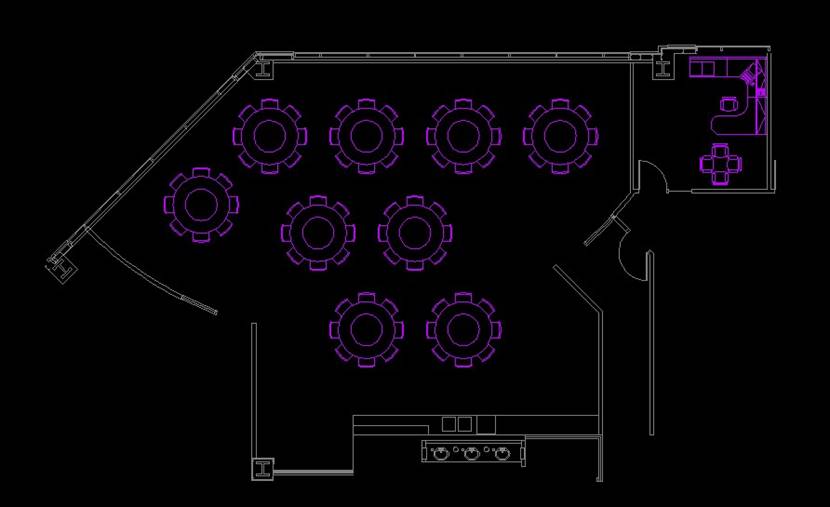
以上就是块的在位编辑操作,你学会了吗?
推荐阅读:机械设计
推荐阅读:机械制图
· 一名大四生真实讲述 | 愿国产工业软件走入更多大学课堂2025-10-21
· 新利全站体育官网登录进入全国计算机等级考试,国产工业软件人才培养开启新篇2025-10-15
· 国产CAD软件再添信创利器,tigerenter“自主内核+生态合作”构建自主新格局2025-10-10
· CAD+:联数字与现实,创可持续未来2025-10-09
· CAD+流程工业|tigerenter流程工业解决方案专题研讨会圆满落幕2025-09-29
· 北京勘察工程设计行业沙龙成功举办,共话国产软件赋能行业升级新路径2025-09-26
· tigerenter数智化转型峰会武汉站圆满落幕,“CAD+”战略助推中部工业智造升级2025-09-26
· 新利官网地址荣膺三项“鼎新杯”大奖,以自主创新助力政企数字化转型2025-09-27
·玩趣3D:如何应用tigerenter3D,快速设计基站天线传动螺杆?2022-02-10
·趣玩3D:使用tigerenter3D设计车顶帐篷,为户外休闲增添新装备2021-11-25
·现代与历史的碰撞:阿根廷学生应用tigerenter3D,技术重现达·芬奇“飞碟”坦克原型2021-09-26
·我的珠宝人生:西班牙设计师用tigerenter3D设计华美珠宝2021-09-26
·9个小妙招,切换至新利全站体育官网登录竟可以如此顺畅快速 2021-09-06
·原来插头是这样设计的,看完你学会了吗?2021-09-06
·玩趣3D:如何巧用tigerenter3D 2022新功能,设计专属相机?2021-08-10
·如何使用tigerenter3D 2022的CAM方案加工塑胶模具2021-06-24
·CAD是什么意思|CAD是什么软件2018-01-03
·CAD如何创建弧长与角度尺寸2016-07-08
·CAD打印设置技巧,打印快捷键2020-04-08
·CAD怎么判别DWG文件的格式版本2023-11-06
·CAD如何快速绘制三视图2020-03-12
·CAD如何使用快速标注命令2021-02-23
·CAD如何标注分数?2022-04-06
·CAD多段线线宽不一致如何统一2021-03-02














